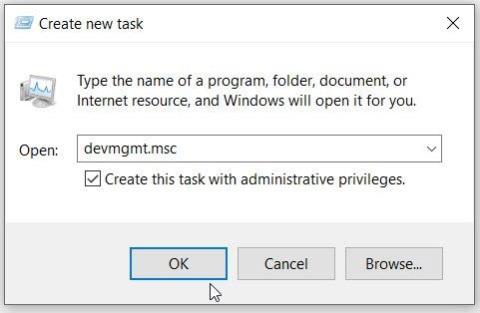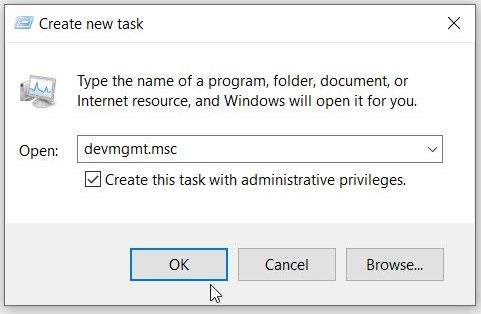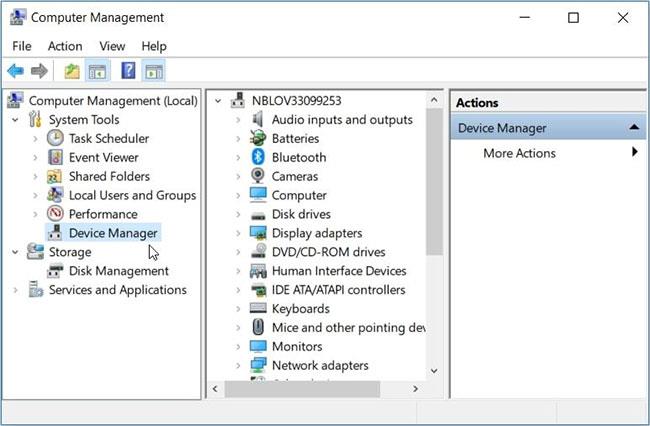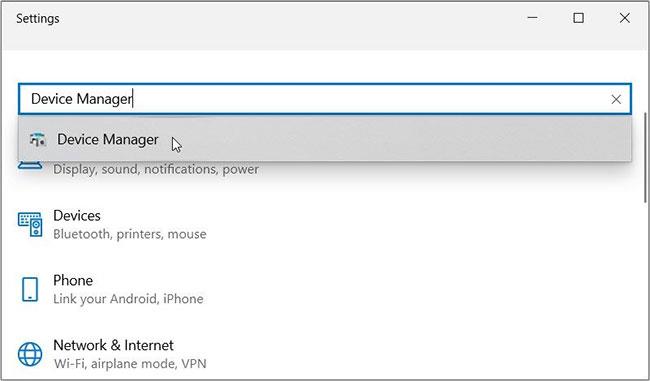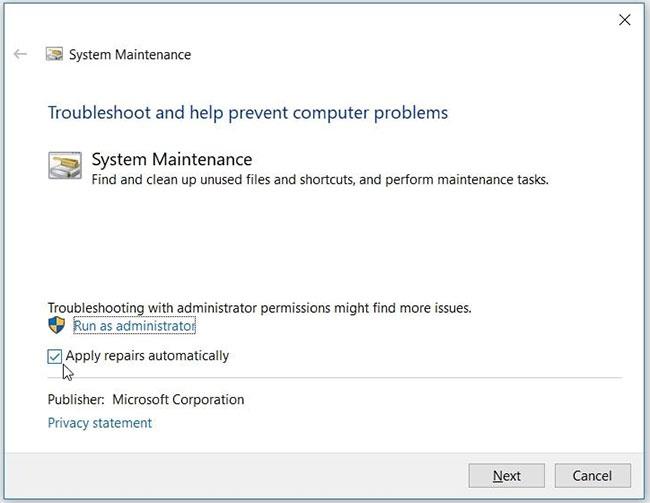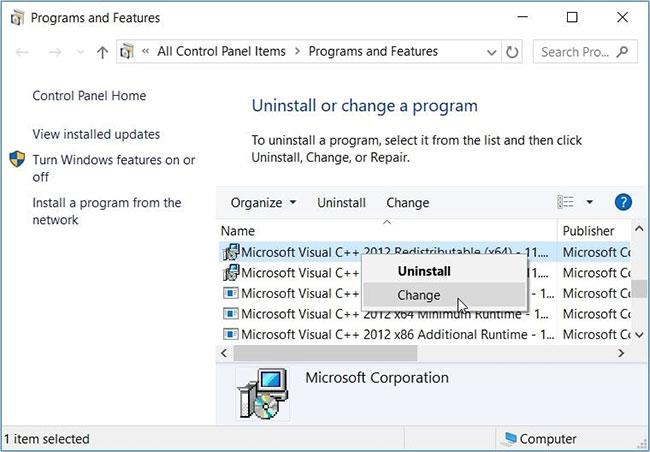Диспечерът на устройства е удобен инструмент, който идва с много предимства. Можете да го използвате, за да поправите драйвери на устройства, да деактивирате хардуерни или софтуерни устройства, да идентифицирате неизвестни устройства и т.н.
Този инструмент обаче понякога не успява да се зареди и престава да реагира. Докато използвате диспечера на устройствата, инструментът може да покаже съобщение за грешка, което гласи „Това приложение е блокирано за вашата защита“ . Нека научим как можете лесно да коригирате грешката, че диспечерът на устройства не отговаря.
1. Стартирайте Device Manager с администраторски права
Най-добрият начин за решаване на този проблем е да стартирате Device Manager с администраторски права. Продължете както следва:
Стъпка 1: Натиснете Ctrl + Shift + Esc, за да отворите диспечера на задачите .
Стъпка 2: Щракнете върху раздела Файл в горния ляв ъгъл, след което изберете Изпълнение на нова задача .
Стъпка 3: Въведете devmgmt.msc в полето за търсене, след което поставете отметка в квадратчето Създаване на тази задача с администраторски привилегии .
Стъпка 4: Накрая щракнете върху OK , за да отворите диспечера на устройствата.
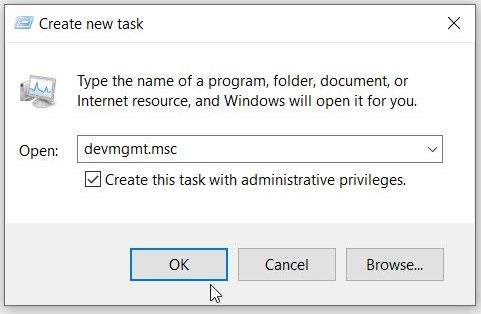
Отворете диспечера на устройствата с администраторски права (чрез диспечера на задачите)
2. Отворете Device Manager с помощта на Command Prompt или PowerShell
Диспечерът на устройства може да не се зареди успешно само защото не сте го отворили правилно. Така че нека проучим как можете да стартирате правилно този инструмент:
За да започнете, нека видим как можете да стартирате Device Manager с помощта на командния ред:
B1: Въведете командния ред в лентата за търсене на менюто "Старт".
Стъпка 2: Щракнете с десния бутон върху най-подходящата опция и изберете Изпълни като администратор .
Стъпка 3: Въведете следната команда и натиснете Enter , за да отворите диспечера на устройствата:
devmgmt.msc
Освен това можете да получите достъп до диспечера на устройства с помощта на PowerShell. Ето как:
Стъпка 1: Въведете Windows Powershell в лентата за търсене в менюто "Старт".
Стъпка 2: Щракнете с десния бутон върху най-подходящата опция и изберете Изпълни като администратор .
Стъпка 3: Въведете следната команда и натиснете Enter , за да отворите диспечера на устройствата:
devmgmt.msc
3. Влезте в Device Manager с помощта на инструмента Computer Management
Инструментът за управление на компютъра ви помага лесно да получите достъп до диспечера на устройства.
Стъпка 1: За да започнете, натиснете Win + X, за да отворите менюто за бърз достъп .
Стъпка 2: Изберете Управление на компютъра от опциите, след което щракнете върху падащото меню Системни инструменти.
Стъпка 3: Накрая отворете диспечера на устройства, като го изберете от елементите на менюто.
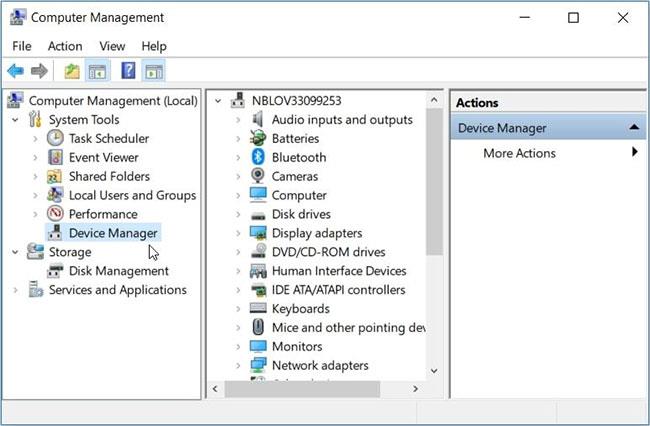
Отворете Device Manager с помощта на Computer Management
4. Стартирайте Device Manager с помощта на System Settings
Настройките на Windows винаги са полезни при отстраняване на системни проблеми. Интересното е, че тези настройки също могат да ви помогнат да стартирате различни софтуерни програми.
Така че нека да видим как можете да стартирате Device Manager с помощта на System Settings:
B1: Въведете Настройки в лентата за търсене на менюто "Старт" и изберете най-подходящия резултат.
Стъпка 2: След това въведете Диспечер на устройства в лентата за търсене на Настройки и след това изберете съответната опция.
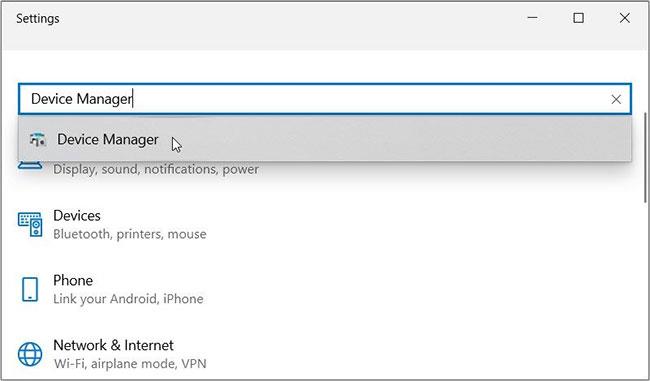
Стартирайте Device Manager с помощта на System Settings
5. Сканирайте и поправете твърди дискове
Статията показва някои трикове за това как можете да отворите диспечера на устройства. Ако все още не можете да получите достъп до инструмента, може да имате системна грешка. В този случай е необходимо да се отстранят тези грешки чрез сканиране и ремонт на твърдия диск.
За този метод използвайте инструмента за проверка на диска (CHKDSK) . Тази функция сканира твърдия диск и се опитва да поправи всички проблеми, които може да срещне.
Стартирайте сканирането и след това рестартирайте устройството, за да запазите промените.
6. Стартирайте вградените инструменти за отстраняване на неизправности на Windows
Вграденият инструмент за отстраняване на неизправности също може да ви помогне да разрешите този проблем. Тъй като това може да е проблем с поддръжката на системата, започнете, като стартирате инструмента за отстраняване на неизправности в поддръжката на системата. Това са стъпките за стартиране на инструмента за отстраняване на неизправности при поддръжка на системата:
Стъпка 1: Натиснете Win + R, за да отворите диалоговия прозорец Run command .
Стъпка 2: Въведете msdt.exe -id MaintenanceDiagnostic и натиснете Enter , за да стартирате инструмента за отстраняване на неизправности при поддръжка на системата.
Стъпка 3: След това щракнете върху опцията Разширени , поставете отметка в квадратчето Приложи поправките автоматично , след което щракнете върху Напред. Следвайте стъпките на екрана, за да завършите процеса на отстраняване на неизправности.
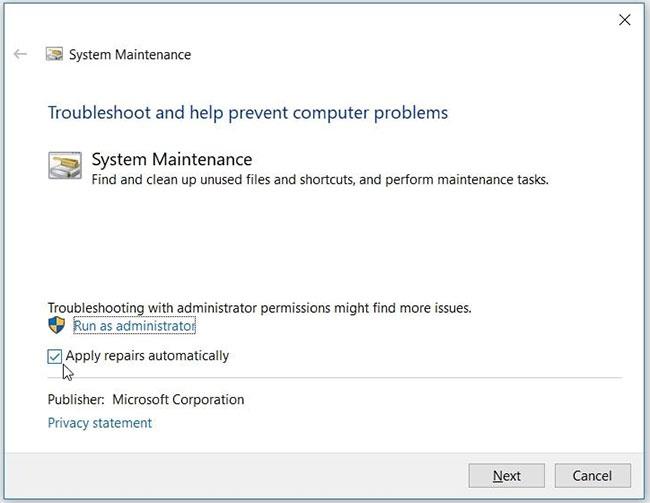
Стартирайте инструмента за отстраняване на неизправности в поддръжката на системата в Windows
Ако проблемът продължава, може да имате проблем, свързан с хардуера. Така че, опитайте да стартирате инструмента за отстраняване на неизправности в хардуера и устройствата, за да разрешите проблема:
Стъпка 1: Щракнете върху бутона Старт на Windows и изберете Настройки на компютъра.
Стъпка 2: Щракнете върху Актуализация и защита , след което изберете Отстраняване на неизправности от лявата страна.
Стъпка 3: След това щракнете върху опцията Преглед на допълнителни инструменти за отстраняване на неизправности от дясната страна.
Стъпка 4: Изберете Инструмент за отстраняване на неизправности с хардуер и устройства , след което щракнете върху Стартиране на инструмента за отстраняване на неизправности . Завършете процеса, като следвате инструкциите на екрана.
7. Поправете повредени програми на Microsoft Visual C++
Програмите на Microsoft Visual C++ са някои от важните характеристики на Windows. Всъщност вашето Windows устройство зависи от тези програми, за да функционира правилно.
Сега вашето устройство с Windows може в момента да има проблеми просто защото тези програми са повредени. Следователно поправката на програми на Microsoft Visual C++ може да поправи грешки в диспечера на устройствата и много други системни проблеми.
И така, ето стъпките за поправка на повредени програми на Microsoft Visual C++:
B1: Въведете Control Panel в лентата за търсене на менюто Start и изберете подходящия резултат.
Стъпка 2: Щракнете върху падащото меню Преглед по и изберете Малки икони.
Стъпка 3: Изберете опцията Програми и функции .
Стъпка 4: След това щракнете с десния бутон върху всяка програма на Microsoft Visual C++ и изберете Промяна.
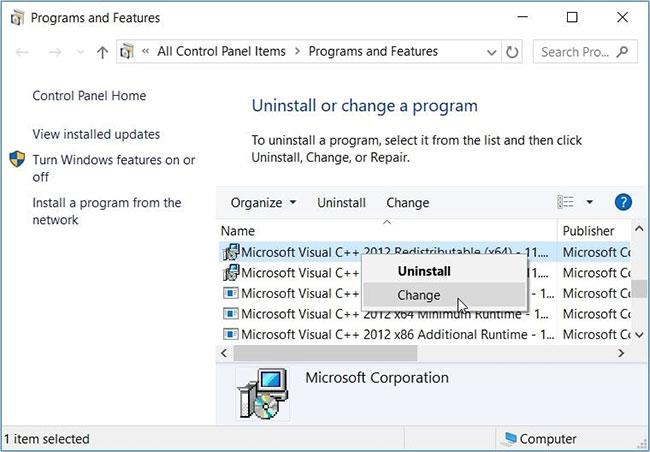
Поправете повредени програми на Microsoft Visual C++
Стъпка 5: Щракнете върху Ремонт в изскачащия прозорец. Накрая следвайте стъпките на екрана и след това рестартирайте устройството.
Ако това не разреши проблема, преинсталирайте програмата Microsoft Visual C++ чрез следните стъпки:
Стъпка 1: Отворете прозореца Програми и функции , като следвате предходните стъпки.
Стъпка 2: Щракнете с десния бутон върху всяка програма на Microsoft Visual C++ и изберете Деинсталиране.
Стъпка 3: Оттам преинсталирайте програмите на Microsoft Visual C++.
Стъпка 4: Следвайте стъпките на екрана и рестартирайте устройството, за да запазите промените.
8. Нулирайте устройството с Windows
В краен случай можете да обмислите нулиране на вашето Windows устройство. Но първо опитайте да инсталирате най-новите актуализации на Windows и вижте дали това помага.
Ако не, архивирайте данните си и след това нулирайте устройството.
Диспечерът на устройства ви помага лесно да се справяте с различни задачи на вашия компютър. Този инструмент също така ви помага да коригирате различни системни проблеми с лекота.
Ако имате проблеми с достъпа до диспечера на устройствата, приложете някое от решенията в статията, спомената по-горе.